ກະວີ:
Peter Berry
ວັນທີຂອງການສ້າງ:
13 ເດືອນກໍລະກົດ 2021
ວັນທີປັບປຸງ:
1 ເດືອນກໍລະກົດ 2024
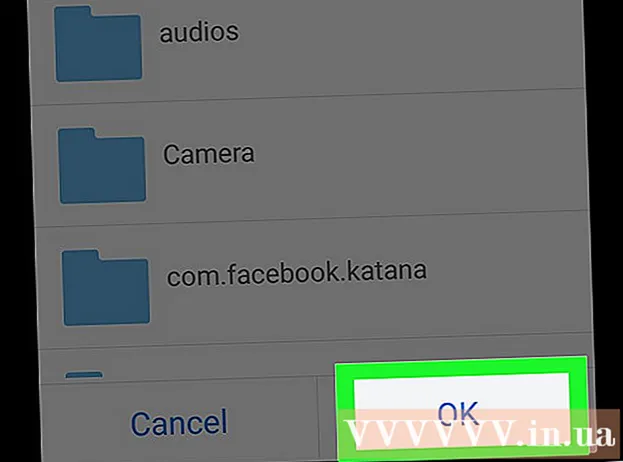
ເນື້ອຫາ
ໜ້າ wiki ນີ້ຈະສະແດງວິທີການດາວໂຫຼດແອັບແລະເອກະສານໂດຍກົງໃສ່ SD card ໃນ Android.
ຂັ້ນຕອນ
ວິທີທີ່ 1 ຂອງ 3: Android 7.0 (Nougat)
) ມັກຈະພົບເຫັນຢູ່ໃນຫ້ອງລິ້ນຊັກຂອງແອັບ app.
- ຈາກ Android 6.0 (Marshmallow) ແລະຕໍ່ມາທ່ານສາມາດຕັ້ງຄ່າ SD card ເປັນສ່ວນ ໜຶ່ງ ຂອງບ່ອນເກັບຂໍ້ມູນພາຍໃນ. ສິ່ງນີ້ສະ ໜັບ ສະ ໜູນ ການດາວໂຫລດແອັບ Play Play Store ໂດຍກົງໃສ່ບັດ.
- ວິທີການນີ້ຈະປະກອບມີການ ດຳ ເນີນງານຮູບແບບ (ລຶບ) ຂອງບັດ SD.
- ທ່ານຈະບໍ່ສາມາດເອົາ SD card ອອກແລະໃຊ້ມັນໃນອຸປະກອນອື່ນ (ເວັ້ນເສຍແຕ່ວ່າຂໍ້ມູນທັງ ໝົດ ໃນບັດຖືກລຶບອອກແລ້ວ).

) ມັກຈະພົບເຫັນຢູ່ໃນຫ້ອງລິ້ນຊັກຂອງແອັບ app.- ຈາກ Android 6.0 (Marshmallow) ແລະຕໍ່ມາທ່ານສາມາດຕັ້ງຄ່າ SD card ເປັນສ່ວນ ໜຶ່ງ ຂອງບ່ອນເກັບຂໍ້ມູນພາຍໃນ. ສິ່ງນີ້ສະ ໜັບ ສະ ໜູນ ການດາວໂຫລດແອັບ Play Play Store ໂດຍກົງໃສ່ບັດ.
- ວິທີການນີ້ຈະປະກອບມີການປະຕິບັດການຮູບແບບ (ລຶບ) ຂອງບັດ SD. ໃຫ້ແນ່ໃຈວ່າໃຊ້ບັດເປົ່າຫຼືບັດທີ່ໄດ້ຮັບການ ສຳ ຮອງຢູ່ບ່ອນອື່ນ.
- ທ່ານຈະບໍ່ສາມາດເອົາ SD card ອອກແລະໃຊ້ມັນໃນອຸປະກອນອື່ນ (ເວັ້ນເສຍແຕ່ວ່າຂໍ້ມູນທັງ ໝົດ ໃນບັດຖືກລຶບອອກແລ້ວ).

ເລື່ອນລົງແລະແຕະ ບ່ອນເກັບມ້ຽນ (ຄວາມຊົງ ຈຳ).
ເລືອກ SD card. ຕົວເລືອກນີ້ອາດຈະຖືກເອີ້ນວ່າ“ ບ່ອນເກັບຂໍ້ມູນພາຍນອກ” ຫຼື“ SD Card”.

ກົດ ⁝. ຕົວເລືອກນີ້ແມ່ນຢູ່ແຈຂວາເທິງສຸດຂອງ ໜ້າ ຈໍ.
ກົດ ການຕັ້ງຄ່າ (ຕັ້ງຄ່າ).
ກົດ ຮູບແບບເປັນພາຍໃນ (ຈັດຮູບແບບເປັນຫນ່ວຍຄວາມ ຈຳ ພາຍໃນ). ດຽວນີ້ທ່ານຈະເຫັນ ຄຳ ເຕືອນວ່າຂໍ້ມູນໃນບັດຈະຖືກລຶບອອກ.
ກົດ Erase & Format (ລຶບແລະຈັດຮູບແບບ). ບັດນີ້ຈະຈັດຮູບແບບເປັນຫນ່ວຍຄວາມ ຈຳ ພາຍໃນ. ເມື່ອບັດຖືກຈັດຮູບແບບແລ້ວ, ແອັບທີ່ດາວໂຫລດຈາກ Play Store ຈະຢູ່ໃນຕອນຕົ້ນ.
- ບາງແອັບບໍ່ສາມາດດາວໂຫລດໄປທີ່ບັດສື່ໄດ້. ແອັບ Such ດັ່ງກ່າວຈະຖືກຕິດຕັ້ງຢູ່ບ່ອນຈັດເກັບຂໍ້ມູນພາຍໃນຂອງອຸປະກອນ.
ວິທີທີ່ 3 ຂອງ 3: Android 5.0 (Lollipop) ແລະລຸ້ນກ່ອນ ໜ້າ ນີ້
ເປີດໂຕຈັດການເອກະສານຂອງ Android. ມັນເປັນຮູບສັນຍາລັກຂອງໂຟນເດີທີ່ມີປ້າຍຊື່ຄື My Files, File Manager, ຫຼື Files.
ກົດ ☰ ຫຼື ⁝. ຕົວເລືອກນີ້ແມ່ນຢູ່ແຈຂວາເທິງສຸດຂອງ ໜ້າ ຈໍ. ປຸ່ມເມນູຈະແຕກຕ່າງຈາກອຸປະກອນໄປຫາອຸປະກອນ, ແຕ່ຖ້າທ່ານເຫັນເມນູທີ່ມີຕົວເລືອກ“ ຕັ້ງຄ່າ”, ທ່ານໄດ້ເລືອກທີ່ຖືກຕ້ອງ.
- ຖ້າຢູ່ໃນຮູບແບບ Android ເກົ່າ, ແຕະປຸ່ມເມນູໃນອຸປະກອນ.
ກົດ ການຕັ້ງຄ່າ (ຕັ້ງຄ່າ).
ກົດ ຕັ້ງຄ່າໄດເລກະທໍລີຢູ່ເຮືອນ (ຕັ້ງຄ່າໄດເລກະທໍລີຢູ່ເຮືອນ). ຕົວເລືອກນີ້ຢູ່ໃນແຜງຄວບຄຸມຫລັກໃນ "ເລືອກລາຍການ".
ກົດ ບັດ SDCard (ບັດ SD). ຕົວເລືອກນີ້ອາດສະແດງຊື່ອື່ນເຊັ່ນ "extSdCard."
ກົດ ເຮັດແລ້ວ (ສຳ ເລັດ). ການດາວໂຫລດດຽວນີ້ບັນທຶກໃສ່ SD card ໂດຍຄ່າເລີ່ມຕົ້ນ. ໂຄສະນາ



